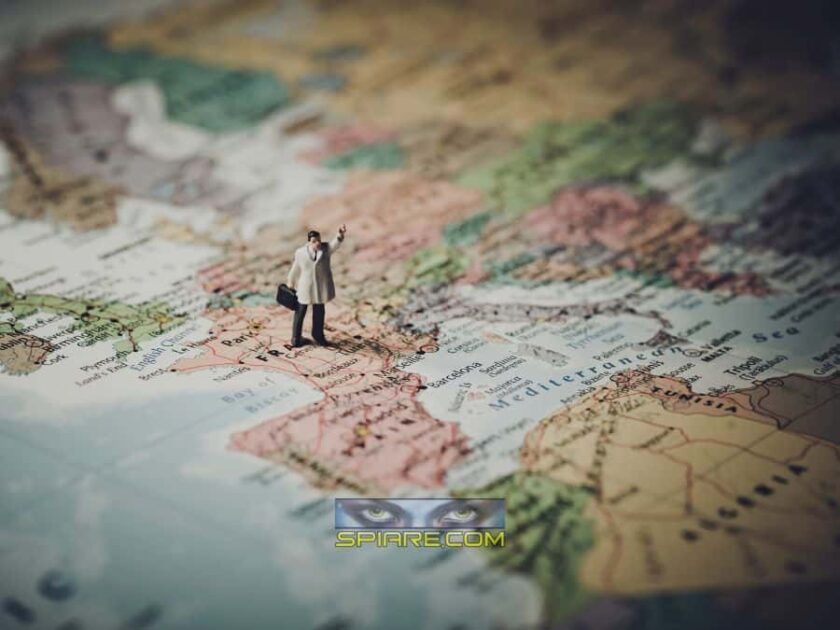Contenuto
Android è un sistema operativo molto aperto se confrontato con iOS di Apple e Windows Phone di Microsoft.
Consente di eseguire applicazioni scaricate liberamente da Internet (svincolate dal Google Play Store) ma forse non tutti sanno che è possibile renderlo ancora più “aperto” grazie ad una procedura denominata rooting.
Eseguendola, si acquisiscono permessi di amministrazione tali da consentire l’esecuzione di applicazioni che normalmente non funzionerebbero su Android, come quelle per regolare la frequenza del processore, eseguire backup dei file di sistema e molto altro ancora.
Se sei interessato alla questione e vuoi scoprire come effettuare il root su Android facilmente, ecco tutto quello che c’è da sapere.
PROGRAMMI PER SPIARE CELLULARI ANDROID
Se vuoi imparare come effettuare il root su Android, il primo passo che devi compiere è collegarti al forum XDA Developers e cliccare sulla voce SuperOneClickv2.2-ShortFuse.zip che si trova in fondo al primo post per scaricare sul tuo PC il programma SuperOneClick, che permette di eseguire il root su moltissimi terminali Android (soprattutto quello di fascia medio-bassa) con un semplice click.
Per scaricare le versioni successive del software, non usare più il forum XDA Developers ma il sito Internet Shortfuse.
A download completato apri, facendo doppio click su di esso, il file appena scaricato (es. SuperOneClickv2.2-ShortFuse.zip) ed estraine il contenuto in una cartella qualsiasi. Se compare un avviso dell’antivirus che ti dice che il programma è infetto, stai tranquillo, è solo un falso positivo.
Disattiva per qualche secondo l’antivirus e procedi con il root del tuo telefonino.
A questo punto, avvia il programma SuperOneClick.exe e collega il tuo smartphone al computer tramite il cavo USB in dotazione.
Se il computer non riconosce il dispositivo e ti chiede di installare dei driver, scarica il software della casa produttrice del tuo telefono (es. Samsung KIES) ed installalo sul PC per avere anche i driver.
Per maggiori informazioni, consulta il mio articolo su come collegare Android al PC.
Una volta connesso il telefonino al computer, devi attivare il debug USB su Android.
Per fare ciò, recati nel menu Impostazioni > Applicazioni > Sviluppo del telefonino e metti il segno di spunta accanto alla voce relativa al Debug USB.
Torna quindi sul PC e clicca sul pulsante Root di SuperOneClick per avviare il processo di rooting del dispositivo.
Ora non devi far altro che aspettare.
Anche se l’applicazione sembra non rispondere più ai comandi, non preoccuparti, sta lavorando regolarmente.
Al termine della procedura (che dovrebbe durare all’incirca cinque minuti), SuperOneClick ti chiederà se vuoi installare la app Busybox (una sorta di coltellino svizzero per Android necessario al corretto funzionamento di numerose applicazioni che richiedono il root) e se vuoi eseguire un test relativo alla corretta esecuzione del processo di rooting sul tuo telefono: rispondi in entrambi i casi di sì.
Missione compiuta! Adesso il tuo telefono è sbloccato e in grado di eseguire tutte le app che richiedono il root.
In caso di ripensamenti, potrai sempre tornare indietro senza cancellare dati o applicazioni dal tuo smartphone.
Ti basterà eseguire nuovamente SuperOneClick e cliccare sul pulsante Unroot. Più facile di così?
La lista dei telefonini compatibili e incompatibili con SuperOneClick si trovano sul forum che ti ho linkato all’inizio della guida.
Nel caso in cui il tuo terminale non fosse compatibile con il programma puoi provare Unlock Root.
Un altro valido software per effettuare il root su Android che ti ho segnalato nel mio articolo su come ottenere i permessi di root.
Ti ricordo infine che il rooting è un procedimento generalmente sicuro ma che se eseguito in maniera maldestra può apportare danni seri al telefono sul quale viene applicato.
Inoltre, in molti casi invalida la garanzia dei telefoni stessi.
Io non mi assumo alcuna responsabilità circa l’utilizzo che farai delle informazioni presenti in questa guida e circa eventuali problemi che potrebbero riguardare il tuo smartphone in seguito alla sua messa in pratica. Mi raccomando!